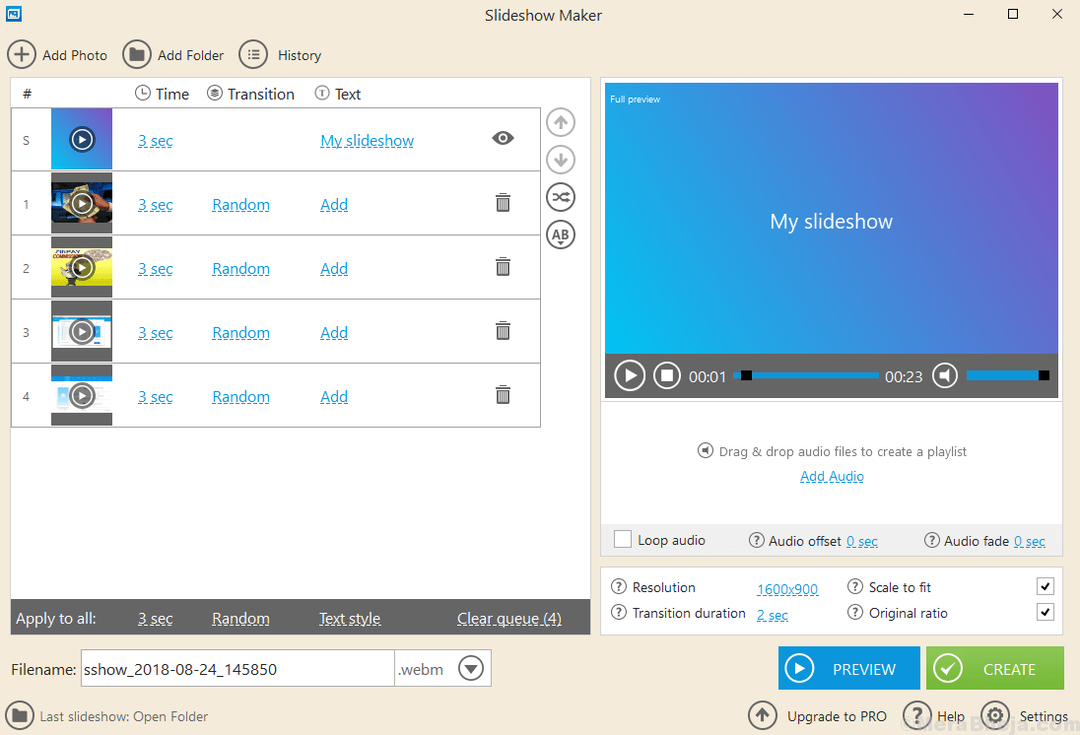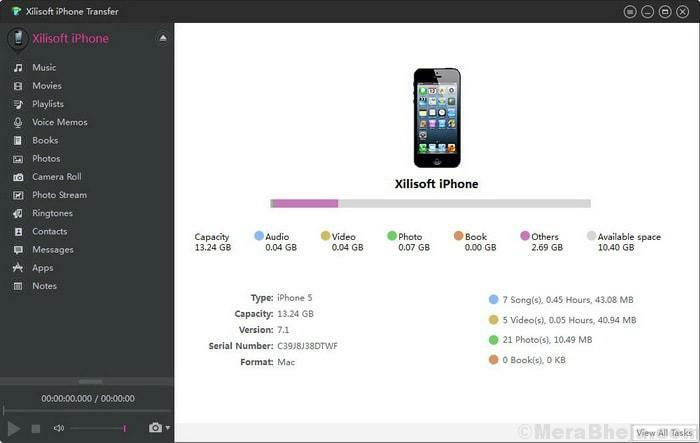Nous utilisons tous quotidiennement youtube ou facebook pour visionner et télécharger des vidéos. Avant de télécharger, nous pouvons avoir besoin de Éditer eux. Vous pensez peut-être à la difficulté d'avoir un logiciel payant. Mais ne vous inquiétez pas! nous avons une solution qui est au coude à coude avec les solutions payantes en termes de fonctionnalités. Ce n'est rien d'autre que « l'éditeur de vidéo Openshot » dont nous parlons. L'éditeur vidéo Openshot est celui qui peut être téléchargé directement à partir de son site officiel. Ici, nous allons discuter de certaines fonctionnalités intéressantes de l'éditeur de vidéo openshot.
A lire aussi :Trucs et astuces de Final Cut pro X
je. Télécharger
Cliquez ici pour accéder à la page de téléchargement.

En faisant défiler vers le bas, vous pouvez trouver une option pour choisir la version de votre système d'exploitation. Une fois que vous l'avez sélectionné, le lien vers le fichier d'installation correspondant sera affiché. Cliquez dessus et téléchargez le programme d'installation. Installez-le dans votre système.
ii. Travail
Comme la plupart des logiciels, openshot est une application pilotée par menu. Les fonctionnalités peuvent être utilisées en sélectionnant les options appropriées disponibles dans la barre de menu ainsi que la barre des tâches. Nous pouvons maintenant jeter un œil à l'édition d'une vidéo simple. Les étapes sont indiquées ci-dessous.
1. ouvrez l'éditeur vidéo OpenShot. Vous obtenez alors la fenêtre suivante.

2. Importez le fichier que vous souhaitez modifier.
Pour cela, allez dans Fichier -> Importer des fichiers. Sélectionnez le fichier que vous voulez.

3. Une fois que vous avez sélectionné un fichier, il apparaît sur le côté gauche de la fenêtre.

4. Ajouter des fichiers à l'espace de travail :
Tout d'abord, vous devez agrandir la fenêtre pour voir l'espace de travail. Cliquez donc sur le bouton Développer dans la barre d'outils. Ensuite, faites simplement glisser et déposez les fichiers dans l'espace de travail.

5. Une fois que vous avez amené les fichiers dans l'espace de travail, vous pouvez leur donner des effets spéciaux. Si vous avez plusieurs fichiers, cela forme une chronologie.

Pour cela, allez dans « Effets » dans la barre des tâches. La liste affichée montre divers effets disponibles. Choisissez celui qui vous convient et glissez-déposez .
6. Lorsque vous avez terminé votre travail, la vidéo peut être visionnée en utilisant la fenêtre d'aperçu sur la droite.
7. Vous pouvez également effectuer un zoom avant et un zoom arrière sur les fichiers de la chronologie pour un mixage fin des audios et des vidéos.
8. Enregistrez la vidéo après l'édition. Fichier -> enregistrer le projet
Veuillez noter qu'OpenShot nous offre également la possibilité d'ajouter des fichiers statiques ainsi que des fichiers 3D.
J'espère que cela aide